В этом примере показано, как:
Используйте блок Sinusoid, чтобы смоделировать огибающую волны с амплитудной модуляцией (AM).
Используйте блок Continuous Wave, чтобы смоделировать постоянную огибающую идеального локального генератора (LO).
Используйте блок Mixer, чтобы преобразовать сигнал AM вниз на промежуточную частоту (IF).
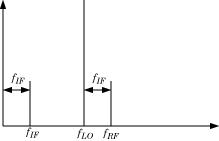
Предыдущий рисунок иллюстрирует преобразование частоты. Сигнал, модулированный на несущей fRF, смешивается с локальным генератором на fLO. Операция преобразуется вниз fRF к fIF = fRF - fLO. Верхний продукт смешения fRF + fLO не моделируется.
В этом примере показано, как создать следующую модель RF Blockset™ из пустого холста.
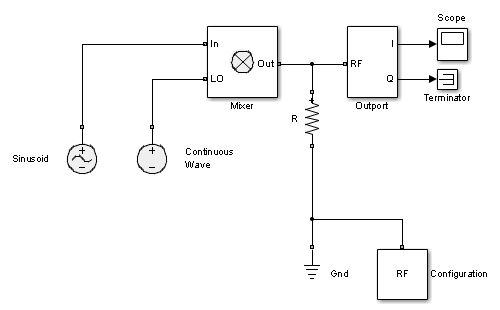
Чтобы пропустить этот раздел и начать с завершенной модели, в MATLAB® в командной строке введите:
addpath(fullfile(docroot,'toolbox','simrf','examples')) ex_simrf_tut_mixer
Эта модель задает форму волны AM у входного порта миксера, LO у порта LO миксера и 50-Ω разрыв у выхода миксера. Чтобы создать эту модель, откройте библиотеку RF Blockset, набрав simrfV2libs в Командном Окне MATLAB.
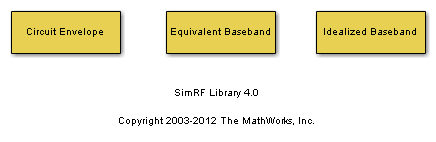
Дважды кликните маркированный блок Circuit Envelope, чтобы открыть библиотеку огибающей цепи.
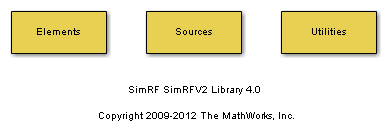
Из Elements, Sources и Utilities сублибрариев добавьте следующие блоки к модели.
Из библиотеки Elements добавьте блок Resistor.
Из библиотеки Elements добавьте блок Mixer.
Из библиотеки Elements добавьте блок Ground.
Из библиотеки Sources добавьте блок Continuous Wave.
Из библиотеки Sources добавьте блок Sinusoid.
Из библиотеки Utilities добавьте блок Configuration.
Соедините блоки в том же строении, что и ex_simrf_tut_mixer модель.
Для моделей с блоками, которые разделяют значения параметров, установка значений параметров с помощью переменных экономит время и усилия. Большинство моделей в RF Blockset Руководство используют InitFcn для определения переменных модели.
Simulink® модели запускают код MATLAB, сохраненный в функции инициализации (InitFcn) каждый раз, когда модель начинается. Код MATLAB запускается в базовом рабочем пространстве. Если функция инициализации хранит переменные в рабочем пространстве MATLAB, переменные перезаписываются каждый раз, когда модель выполняет функцию инициализации.
В редакторе Simulink нажмите Modeling. На панели инструментов, в SETUP > Model Settings, нажмите Model Properties.
На вкладке Callbacks, в панели Model callbacks, выберите InitFcn узел.
На панели Model initialization function введите следующий код MATLAB:
modulationAmplitude = 1; modulationFrequency = 5e5; LOAmplitude = 1; LOFrequency = .95e9; RFCarrier = 1e9;
В этом разделе:
Сконфигурируйте окружение RF Blockset для моделирования огибающей многочастотной схемы путем определения параметра Simulation frequencies в диалоговом окне Configuration блока.
Задайте атрибуты осциллограмм
Настройте глобальные параметры симуляции.
Используя диалоговые окна блока, чтобы задать параметры для симуляции:
В редакторе Simulink нажмите Simulation В PREPARE нажмите Model Settings в Configuration and Simulation.
Задайте следующие параметры:
Установите Stop time значение 1e-5. Можно также задать время остановки непосредственно на холсте Simulink.
Установите Solver значение ode23t (mod. stiff/Trapezoidal). Окружение Blockset РФ не использует ode23t решатель. Однако, поскольку колебательные сигналы могут быть жесткими, решатель является хорошим выбором для окружения Simulink при использовании блоков RF Blockset.
Дважды кликните Sinusoid блок, чтобы открыть диалоговое окно Sinusoid Параметров блоков. Задайте следующие параметры:
Установите Sinusoidal amplitude in-phase значение modulationAmplitude.
Установите Sinusoidal modulation frequency значение modulationFrequency.
Установите Carrier frequencies значение RFCarrier.
Дважды кликните Continuous Wave блок, чтобы открыть диалоговое окно блока. Задайте следующие параметры:
Установите Constant in-phase value значение LOAmplitude.
Установите Carrier frequencies значение LOFrequency.
Дважды кликните Configuration блок, чтобы открыть диалоговое окно блока. Установите Step size значение 1e-7.
На выходе смесителя:
Из библиотеки Utilities RF Blockset перетащите блок Outport на модель. В диалоговом окне блока:
Установите Output значение In-phase and quadrature.
Установите Carrier frequencies значение RFCarrier - LOFrequency.
Из библиотеки Commonly Used Blocks Simulink перетащите блок Scope и блок Terminator на модель.
Это строение использует блок RF Blockset Outport в качестве датчика напряжения на выходном порту смесителя. Сигнал Simulink в выходном порте является огибающей несущей или несущих, заданной в блоке. Область возможностей, присоединенная к выходному порту, изображает огибающую. Параметр Output управляет представлением сигналов в портах выхода. Чтобы изменить внешний вид блока, следуйте одному из рабочих процессов в разделе «Задайте параметры блоков для симуляции RF» этого руководства.
Щелкните Run, чтобы запустить модель.
Чтобы просмотреть результаты симуляции, дважды щелкните возможности видимости и нажмите кнопку Autoscale.
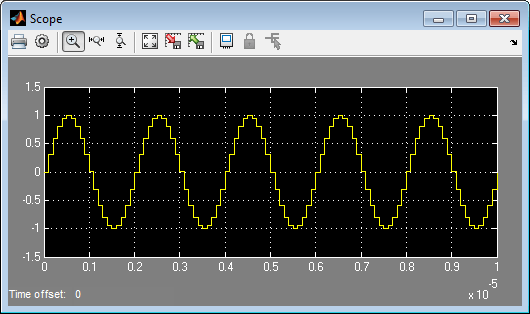
Этот Sinusoid задает амплитуду 1-V для модуляции на fRF, которую смеситель преобразует вниз, чтобы fIF. Блок RF Outport Blockset зондирует промежуточную частоту и восстанавливает амплитуду 1-V модуляции. Это значение соответствует заданному усилению преобразования 0 дБ в смесителе.